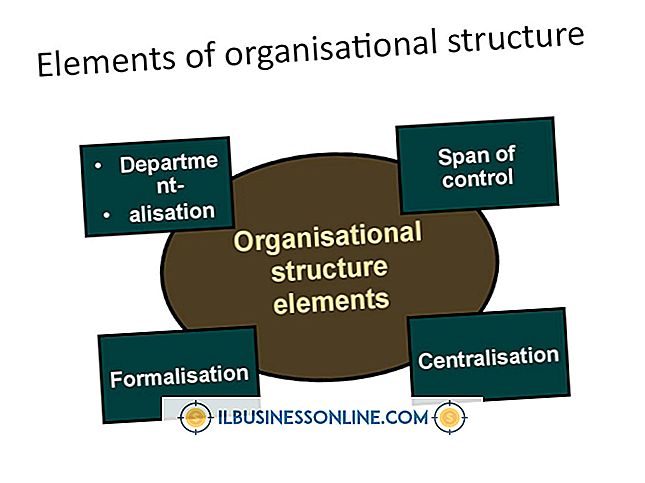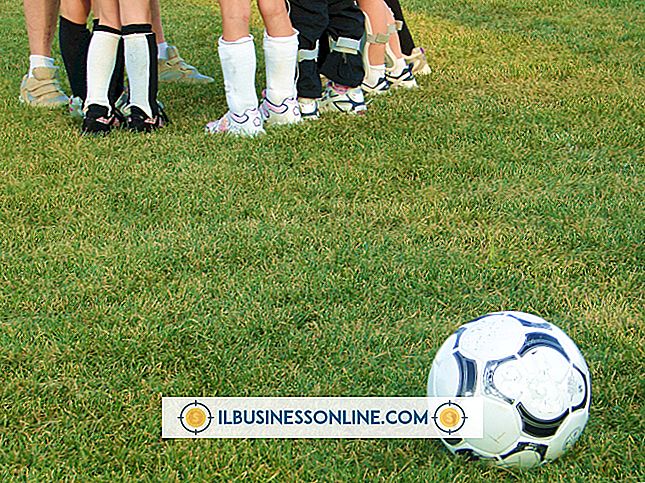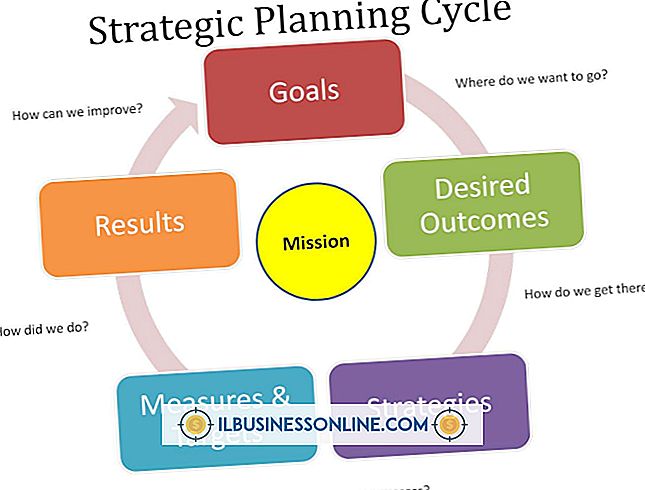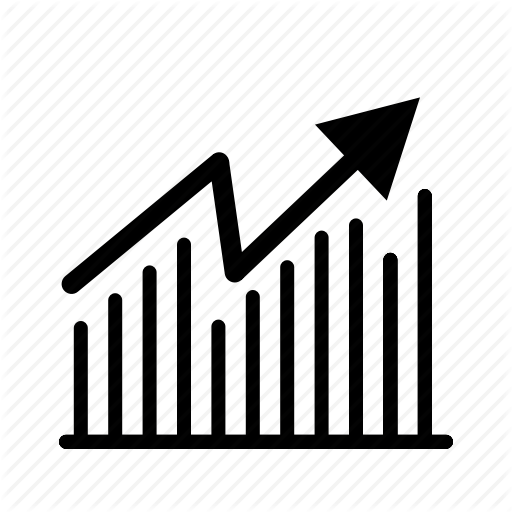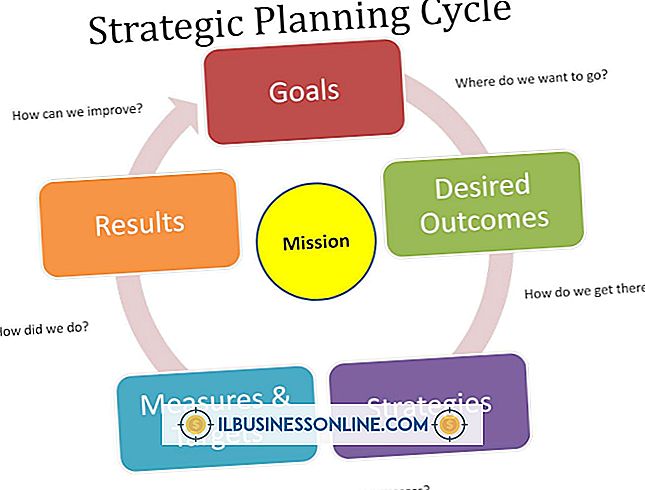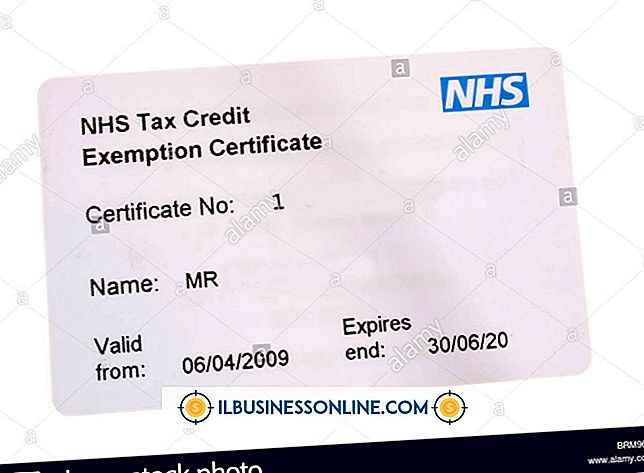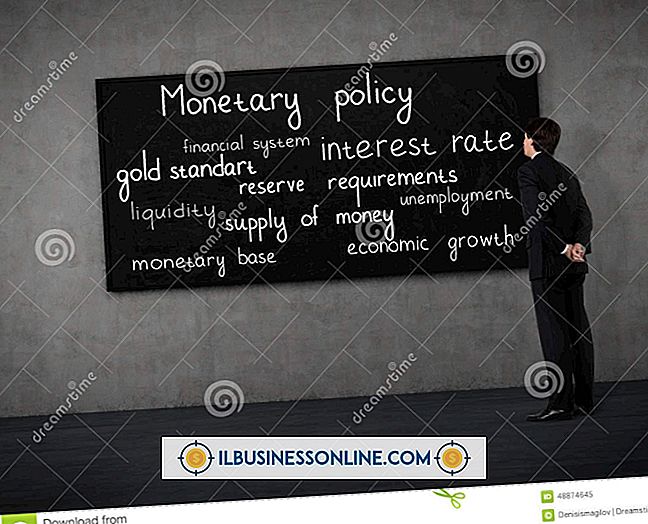Como alterar um plano de fundo no Photoshop

Os arquivos do Photoshop podem consistir em várias camadas, que você também pode editar individualmente. Por exemplo, uma camada de primeiro plano em grande parte transparente pode conter o logotipo de sua empresa, enquanto uma camada de plano de fundo contém um padrão ou uma cor sólida. O Photoshop geralmente bloqueia a camada mais recuada para garantir que o projeto tenha sempre um plano de fundo. Isso impede que você edite ou transforme o plano de fundo. Para mudar para um novo fundo, você deve desbloquear o plano de fundo atual e aplicar o novo plano de fundo como uma camada separada.
1
Clique duas vezes no ícone de um bloqueio ao lado da camada de plano de fundo no painel Camadas do Photoshop para abrir a caixa de diálogo Nova camada.
2
Clique em "OK" para renomear o plano de fundo atual para "Camada 0."
3
Clique no ícone de um olho ao lado da nova "Camada 0" no painel Camadas para ocultá-lo.
4
Pressione "Ctrl-Shift-N" e "Enter" para adicionar uma nova camada.
5
Pressione "Shift-Ctrl- [" para enviar a camada para o verso do projeto para servir como novo plano de fundo.
6
Edite o fundo alterado com texto, cores ou padrões.